
La Guía de YouTube también contiene una lista de accesos directos útiles y canales suscritos.
Credito de imagen: Imagen cortesía de Google
Si bien el orden en el que YouTube reproduce videos divertidos de gatos no importa en particular, otros tipos de listas de reproducción pueden contener videos que deberían reproducirse en un orden específico: conferencias, podcasts o episodios web, por ejemplo, puede reordenar una lista de reproducción de YouTube ya sea manualmente arrastrando pistas hacia arriba y hacia abajo en el editor de lista de reproducción, una función a la que puede acceder desde la Guía de YouTube, o automáticamente editando la lista de reproducción ajustes.
Anuncio publicitario
Editar el pedido manualmente
Paso 1
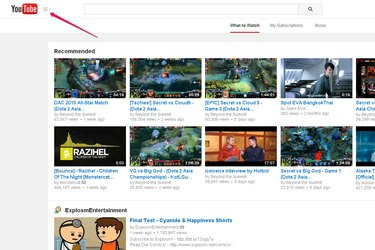
Botón de guía cerca del logotipo de YouTube
Credito de imagen: Imagen cortesía de Google
Visite YouTube e inicie sesión en el sitio web. Haga clic en las tres franjas horizontales cerca del logotipo de YouTube en la parte superior de la página para abrir la Guía.
Anuncio publicitario
Video del día
Paso 2

Lista de listas de reproducción en la guía de YouTube
Credito de imagen: Imagen cortesía de Google
Seleccione la lista de reproducción que desea editar de la Guía.
Paso 3
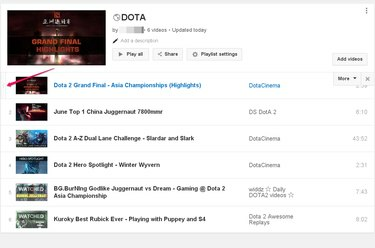
Barra gris en el borde izquierdo de un video
Credito de imagen: Imagen cortesía de Google
Pase el mouse sobre el borde izquierdo del primer video que desea mover hacia arriba o hacia abajo en la lista hasta que aparezca una barra gris y el cursor del mouse se convierta en una flecha de cuatro puntas.
Anuncio publicitario
Etapa 4
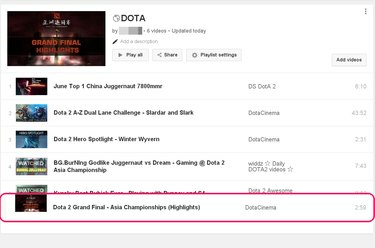
El video seleccionado se arrastra hacia abajo en la lista de reproducción.
Credito de imagen: Imagen cortesía de Google
Haga clic y mantenga presionado el botón del mouse. Ahora puede arrastrar el video a un lugar más alto o más bajo en la lista de reproducción. Una vez que esté satisfecho con la posición del video, suelte el botón del mouse. Repita este proceso para cada video cuya posición en la lista de reproducción desee modificar. YouTube guarda automáticamente las ediciones que realiza en su lista de reproducción.
Anuncio publicitario
Ordenar automáticamente la lista de reproducción
Paso 1
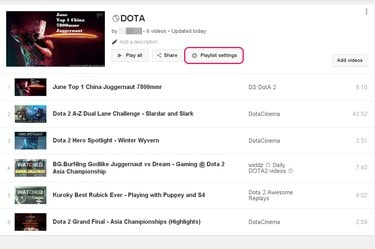
Botón "Configuración de lista de reproducción" en el editor de lista de reproducción
Credito de imagen: Imagen cortesía de Google
Haz clic en "Configuración de la lista de reproducción" en el editor de listas de reproducción de YouTube. Puede abrir el editor seleccionando el nombre de la lista de reproducción que desea editar en la Guía de YouTube.
Anuncio publicitario
Paso 2
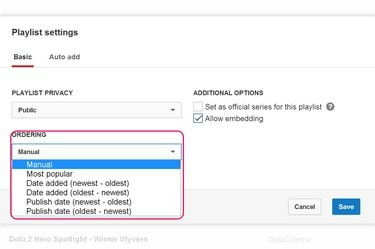
Menú desplegable "Ordenar" en la ventana de configuración de la lista de reproducción
Credito de imagen: Imagen cortesía de Google
Abra el menú desplegable "Ordenar" y seleccione cómo desea que YouTube ordene su lista de reproducción, incluido cualquier video que agregue en el futuro.
Paso 3

Botón "Guardar" en la parte inferior de la ventana de configuración de la lista de reproducción.
Credito de imagen: Imagen cortesía de Google
Haga clic en "Guardar" para guardar la nueva configuración de la lista de reproducción.
Propina
La pantalla del editor de listas de reproducción también le permite realizar otras ediciones útiles en la lista de reproducción seleccionada, como cambiar su nombre o su descripción.
Advertencia
A partir de la publicación, aún no es posible reordenar las pistas de su lista de reproducción de YouTube en la versión para iOS o Android de la aplicación de YouTube.
Anuncio publicitario



